重要的邮件
邮件导入可以迁移由第三方 IMAP 电子邮件服务(例如 Gmail 或 Yahoo! 邮件) 或由控制面板(例如 Plesk 或 cPanel)管理的的邮箱内容到 Plesk 服务器上托管的邮箱中。邮件导入通过下面几种方式迁移邮件:
- 复制所有 IMAP 文件夹(包括自定义文件夹)和其中包含的电子邮件。
- 保存迁移邮件的日期。
- 保留被迁移邮件的”已读” 或 “未读” 状态。
- 迁移后不会删除来自源邮箱的邮件。
在使用邮件导入功能之前您需要配置源邮箱。根据不同的邮件服务提供商,您可能需要执行以下操作:
- 允许 IMAP 访问源邮箱。
- 在 Gmail 中,允许访问不太安全的应用程序。
- 如果使用 Google 2 步骤验证,在导入期间禁用它,或 生成应用程序密码 并将其用作源密码。
要导入邮件,请如下操作:
- 确保安装了 网站导入 扩展的最新版本。
- 转到 域名 ,点击所需网站,点击 邮件导入 ,然后点击 导入邮件信息 。
- 指定完整的邮件地址(例如,
user@example.com)和源邮箱的密码。如果您只是指定 @ (user)之前的部分邮箱地址,将还需要指定源 IMAP 服务器的主机名或 IP 地址才能继续。如果您不知道源 IMAP 服务器的主机名,请联系您的邮箱服务提供商。 - 选择目的邮箱。您可以创建一个新邮箱或选定一个现有的邮箱。
- 点击 确定 。
Plesk 将尝试通过 IMAP over SSL 连接源服务器。如果源邮件服务器不支持通过 IMAP 加密的连接,或者使用自签名或无效的 SSL/TLS 证书进行保护,则 Plesk 将请求您允许通过不安全连接导入邮件:
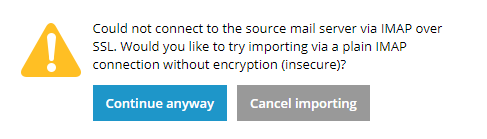
如果您不需要 SSL 加密就可以通过 IMAP 迁移电子邮件,请单击 继续 开始迁移电子邮件。

否则(例如,如果您的电子邮件包含敏感信息),请单击 取消导入 ,不在该电子邮件服务中使用邮件导入。请求源邮件服务器管理员解决此问题。
使用高级设置导入邮件
默认情况下,邮件导入使用适用于大多数电子邮件服务的 IMAP 设置。但是,在某些情况下,您可能需要指定高级设置。
- 默认情况下,Plesk 试图自动检测源 IMAP 服务器的主机名或IP地址。如果没有指定完整的电子邮件地址(例如
user@example.com)作为源登录名,或者无法自动检测源 IMAP 服务器的主机名,请手动填写“源 IMAP 主机”字段。如果您不知道源 IMAP 服务器的主机名,请联系您的邮箱服务提供商。 - 默认情况下,Plesk 通过 IMAP 连接到源邮件服务器(将 TCP 端口 993 用于 IMAP over SSL 以及将端口 143 用于普通 IMAP)。如果源邮件服务器使用自定义的 IMAP 端口,请在“源 IMAP”字段中指定它。
- 默认情况下,Plesk 尝试通过基于 SSL 加密的 IMAP 连接到源服务器。如果尝试失败,则要求您在不使用 SSL 的情况下继续或取消邮件导入。若要始终仅在 SSL 加密基础上使用 IMAP 或仅使用普通 IMAP,请从“源 IMAP 加密”下拉列表中选择相应的选项。
- 通过 IMAP 连接到源邮件服务器时,默认 TCP 超时值为 30 秒。如果 Plesk 无法在该时间内建立连接(例如源邮件服务器可能较慢),则可以尝试在 “源 IMAP 超时”字段中增加值。
- 默认情况下,会自动检测源服务器上使用的 IMAP 文件夹分隔符字符。 如果 Plesk 无法自动检测到它,所有电子邮件都将被导入,但是邮件文件夹的结构可能会丢失或损坏。在该情况下,在 “源 IMAP 文件夹分隔符” 字段中指定 “
w/a” 并尝试再次迁移。
隐藏邮件导入按钮
您可以通过添加以下行到 panel.ini 文件来隐藏 邮件导入 按钮:
[ext-site-import]
allowMailImport = false